Ubuntu 20.04에서 GPU 모드로 Pytorch를 이용하기 위해 Nvidia driver와 Cuda, Pytorch 등 필요한 프로그램들을 설치하는 방법을 알아보겠습니다.
- Nvidia Driver 설치
sudo lspci -v | less
sudo ubuntu-drivers devices
위의 명령어들로 자신의 환경에 맞는 Nvidia Driver를 검색할 수 있습니다.

제가 사용하고 있는 GPU는 RTX 3090이고, nvidia-driver-460가 recommanded되어 있네요
sudo add-apt-repository ppa:graphics-drivers/ppa
sudo apt update
sudo apt-get install nvidia-driver-460
sudo reboot
위의 명령어들을 통해 Nvidia Driver를 설치할 수 있습니다. 설치한 뒤에는 반드시 재부팅!
nvidia-smi 명령어를 이용해 설치가 잘 되었는지 확인할 수 있습니다.

만일 nvidia-smi 명령어 입력 시 오류가 발생한다면 아래의 링크를 참조해보시길 바랍니다.
https://jooona.tistory.com/141?category=877729
[NVIDIA] NVIDIA-SMI has failed because it couldn't communicate with the NVIDIA driver. Make sure that the latest NVIDIA driver i
NVIDIA Driver를 설치하다 보면, 또는 사용하다 보면 가끔 nvidia-smi가 안 먹힐 때가 있다. NVIDIA-SMI has failed because it couldn't communicate with the NVIDIA driver. Make sure that the latest NVIDIA..
jooona.tistory.com
- Anaconda 설치
Anaconda 홈페이지에서 Linux용 Anaconda를 다운받습니다.
https://www.anaconda.com/products/individual
Anaconda | Individual Edition
Anaconda's open-source Individual Edition is the easiest way to perform Python/R data science and machine learning on a single machine.
www.anaconda.com
받은 파일을 Downloads로 옮겨둔 뒤,
cd ~/Downloads
sha256sum Anaconda3-2021.05-Linux-x86_64.sh (빨간색 부분은 자신이 다운로드 받은 버전과 일치하게)
bash Anaconda3-2021.05-Linux-x86_64.sh
명령어를 차례로 사용하면 설치가 됩니다.
source ~/.bashrc
conda --version
설치확인을 위해 위의 명령어들을 실행.
마지막으로 가상환경 만들기.
conda create -n envs (빨간 색 부분은 자신이 원하는 가상환경 이름으로)
conda activate envs (활성화)
참고로 가상환경에서 나올 때는 conda deactivate 명령어를 사용합니다.
- CUDA 설치
https://developer.nvidia.com/cuda-toolkit-archive
CUDA Toolkit Archive
Previous releases of the CUDA Toolkit, GPU Computing SDK, documentation and developer drivers can be found using the links below. Please select the release you want from the list below, and be sure to check www.nvidia.com/drivers for more recent production
developer.nvidia.com
위의 링크에 들어가서 자신의 환경에 맞는 버전을 선택합니다.

Base Installer에 있는 명령어들을 차례로 입력하면 설치가 자동으로 됩니다.
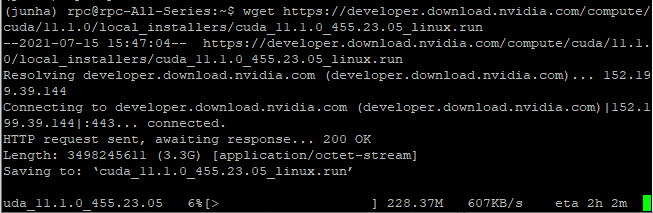
시간이 좀 걸립니다. 느긋하게 대기.
설치 중에 경로 설정 등에 대한 질문은 모두 기본값으로 해주었고, Driver는 이미 설치했기 때문에 설치 대상에서 제외했습니다.
마지막으로 자신이 설치한 버전에 맞게 환경 변수를 등록해줍니다.
export PATH=$PATH:/usr/local/cuda-11.1/bin
export CUDADIR=/usr/local/cuda-11.1
export LD_LIBRARY_PATH=$LD_LIBRARY_PATH:/usr/local/cuda-11.1/lib64
nvcc -V 명령어를 통해 제대로 설치되었는지 확인

잘 설치되었네요.
- Pytorch 설치
PyTorch
An open source machine learning framework that accelerates the path from research prototyping to production deployment.
pytorch.org
위의 링크에서 자신에게 맞는 pytorch 설치 명령어를 가져옵니다.
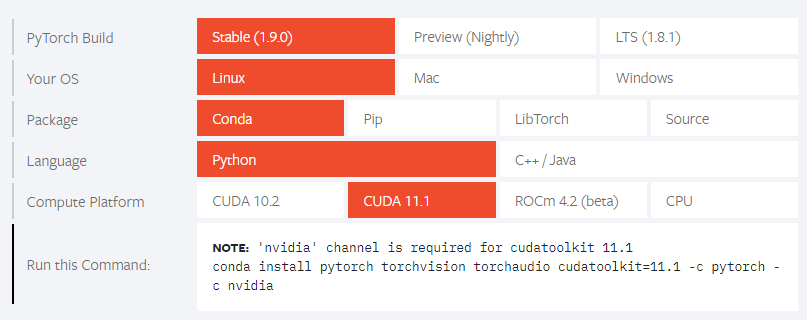
그리고 아래에 나온 명령어를 그대로 실행시켜줍니다.

설치가 잘 되고 있군요. 또 느긋하게 기다려줍니다.
설치가 완료되면 설치가 잘 돼었는지 확인을 해야겠죠?
python3 명령어를 통해 python 화면으로 이동한 뒤에 import torch를 입력하고 엔터를 눌러줍니다.
이상 없이 다음 줄로 넘어가면 설치가 완료된 것입니다.
그리고 print(torch.cuda.is_available())을 실행해서 True가 출력되면 Cuda와의 연결 역시 성공적으로 된 것입니다.

혹시 python3 명령어가 안되면 python으로 실행해보시면 되고, 만일 설치가 잘 되지 않았다면 다시 pytorch 홈페이지에 가서 conda 대신 pip으로 설치하는 명령어를 받아와서 다시 해보시면 됩니다.
여기까지 하셨다면, 이제 우분투 20.04에서 pytorch를 사용할 준비가 다 되었습니다. 따라오시느라 수고하셨습니당.
'프로젝트 및 실습 > Pytorch (Computer Vision)' 카테고리의 다른 글
| [Computer Vision] HRNet에 대해 알아보자 (4) | 2021.08.12 |
|---|---|
| [Pytorch] 분류기 뉴럴 네트워크 개발 일기 (2) - 모델 성능 향상 (0) | 2021.07.27 |
| [Pytorch] 분류기 뉴럴 네트워크 개발 일기 (1) - 모델 생성 (0) | 2021.07.23 |
| [Pytorch] Ubuntu 20.04에 Jupyter Notebook 설치 및 서버 컴퓨터에 원격 실행 (0) | 2021.07.16 |